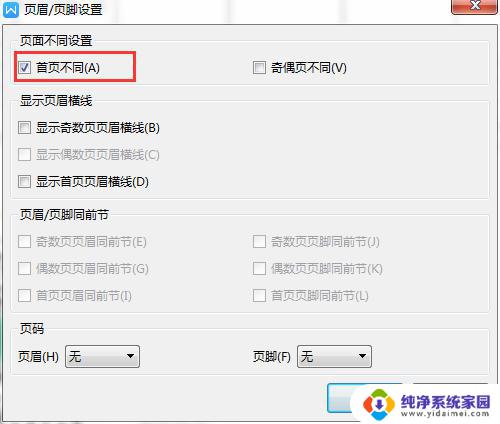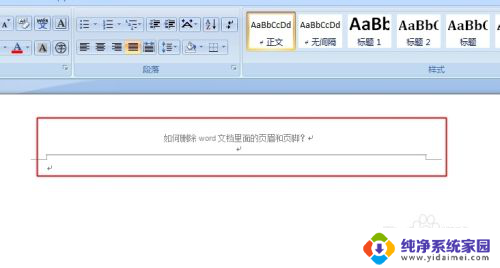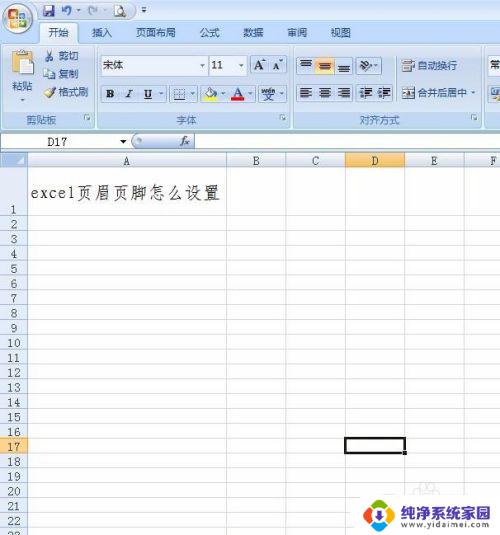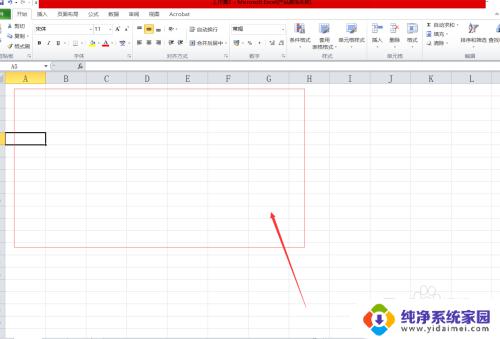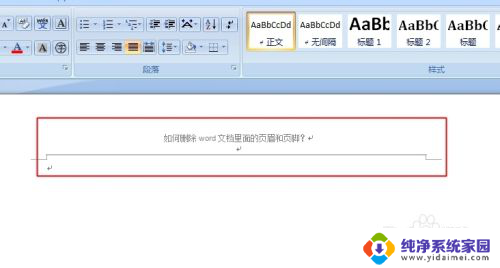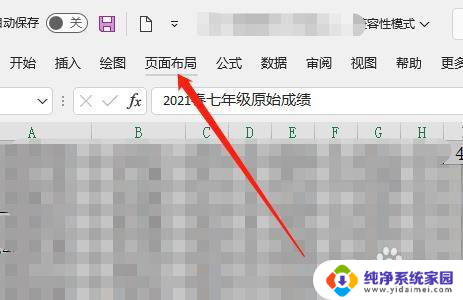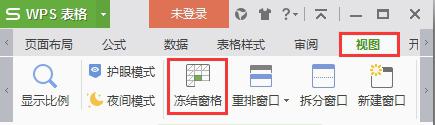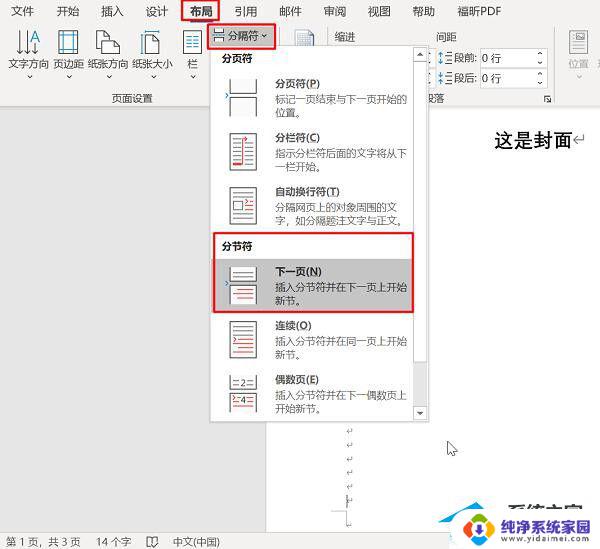excel表格显示第一页怎么取消呢 Excel表格中去掉页眉页脚第1页的操作方法
更新时间:2024-04-30 12:02:43作者:yang
在使用Excel表格编辑文档时,有时候我们需要去掉页眉页脚或者操作第一页的内容,如果想要取消Excel表格中第一页的页眉页脚,可以通过简单的操作实现。打开Excel表格,在顶部菜单栏找到视图选项,点击后在页眉和页脚中选择首个工作表。接着将鼠标悬停在页眉或页脚区域,点击右键选择删除页眉或删除页脚,即可轻松去除第一页的页眉页脚内容。这样就可以方便地编辑和调整Excel表格的页面设置。
具体步骤:
1.打开Excel
打开Excel表格,看到有显示“第1页”字样。
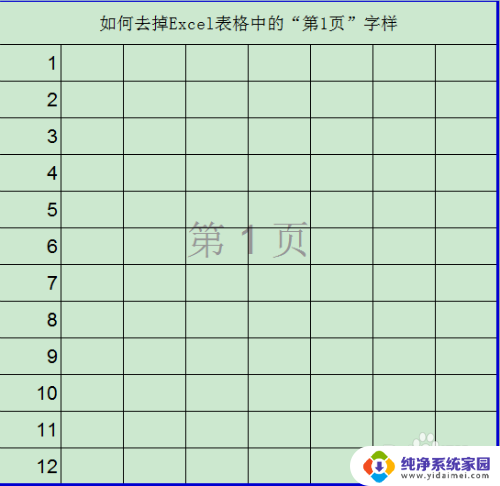
2.点击“视图”
看到上方菜单工具栏,点击“视图”。
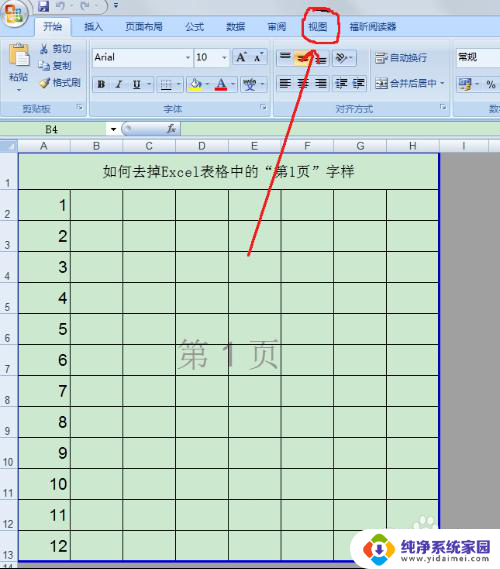
3.分页预览
看到在“分页预览”模式下,就会出现显示“第1页”“第2页”等字样。而且页面仅显示使用的这部分。
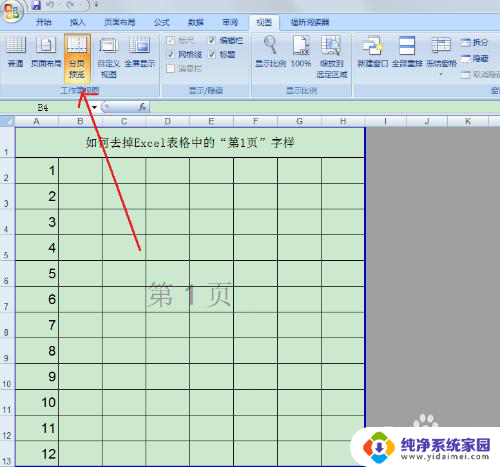
4.点击“普通”
这时我们点击“普通”,用普通模式预览。“第1页”等字样就会消失。页面恢复全部显示。
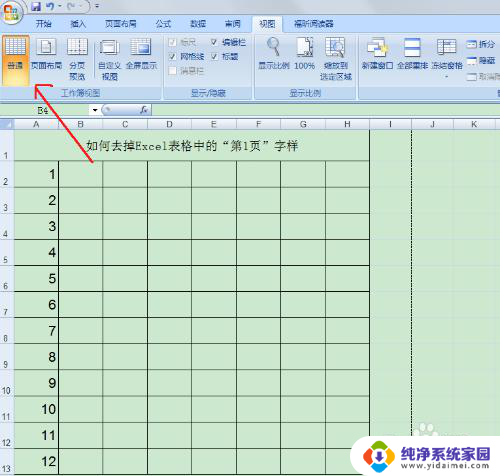
5.其他方法
实在不行还有一个方法,就是重新建个excel表格。复制粘贴即可。

以上就是如何取消Excel表格中显示第一页的全部内容,如果您遇到了这种情况,不妨尝试按照以上方法解决,希望对大家有所帮助。